Chuyển đổi giữa các chế độ nghe bằng thiết bị Apple hoặc Android của bạn
Trong khi phát âm thanh trên Beats được hỗ trợ, bạn có thể chuyển đổi giữa ba chế độ nghe:
Khử tiếng ồn: Chặn tiếng ồn bên ngoài để giúp bạn tập trung.
Xuyên âm: Cho phép bạn nghe thấy âm thanh ở xung quanh.
Tắt: Tắt tất cả các chế độ nghe.
Bên cạnh việc chuyển đổi giữa các chế độ nghe bằng cách sử dụng trực tiếp các điều khiển trên Beats, bạn có thể chuyển đổi các chế độ bằng thiết bị Apple hoặc Android.
Chuyển đổi giữa các chế độ nghe trong Trung tâm điều khiển trên iPhone hoặc iPad
Bạn có thể chuyển đổi giữa Khử tiếng ồn, Xuyên âm và Tắt trong Trung tâm điều khiển trên iPhone hoặc iPad.
Đeo Beats và đảm bảo chúng được kết nối với iPhone hoặc iPad của bạn.
Mở Trung tâm điều khiển, sau đó chạm và giữ điều khiển âm lượng.
Chạm vào nút Chế độ nghe ở dưới cùng bên trái, sau đó chọn một chế độ nghe.
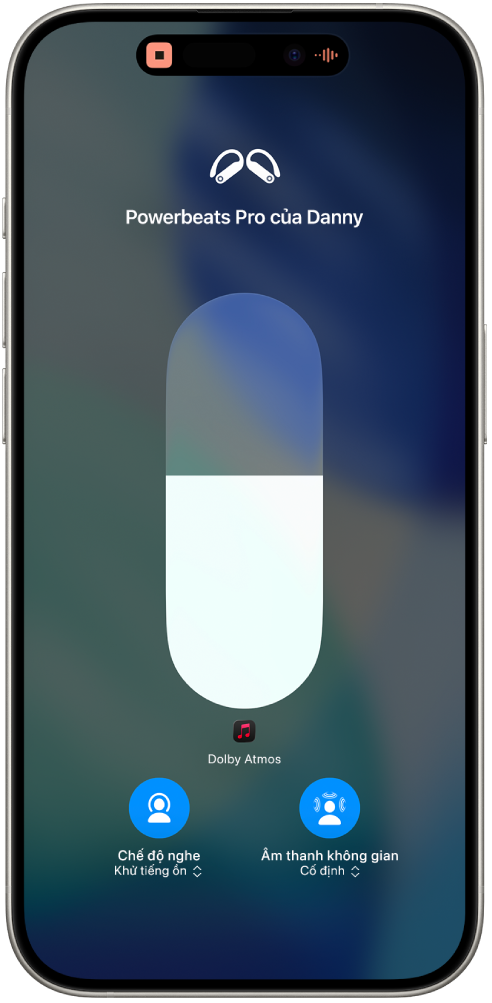
Chuyển đổi giữa các chế độ nghe trong Cài đặt trên iPhone hoặc iPad
Đeo Beats và đảm bảo chúng được kết nối với iPhone hoặc iPad của bạn.
Đi tới Cài đặt
 trên iPhone hoặc iPad, sau đó chạm vào tên Beats của bạn ở gần đầu màn hình.
trên iPhone hoặc iPad, sau đó chạm vào tên Beats của bạn ở gần đầu màn hình.Bên dưới Chế độ nghe, hãy thực hiện bất kỳ tác vụ nào sau đây:
Chặn tiếng ồn bên ngoài: Chạm vào Khử tiếng ồn.
Nghe môi trường xung quanh bạn: Chạm vào Xuyên âm.
Tắt tất cả các chế độ nghe: Chạm vào Tắt.
Chuyển đổi giữa các chế độ nghe trên Apple Watch
Đeo Beats và đảm bảo chúng được kết nối với Apple Watch của bạn.
Trong khi bạn đang nghe âm thanh, hãy mở Trung tâm điều khiển trên Apple Watch, chạm vào biểu tượng âm lượng Beats, sau đó chọn một chế độ nghe.
Chuyển đổi giữa các chế độ nghe trên máy Mac
Đeo Beats và đảm bảo chúng được kết nối với máy Mac của bạn.
Trong khi bạn đang nghe âm thanh, hãy thực hiện một trong các tác vụ sau trên máy Mac:
Bấm vào biểu tượng Beats trên thanh menu, sau đó chọn một chế độ nghe.
Chọn menu Apple

Chọn menu Apple

 trong thanh bên, bấm vào
trong thanh bên, bấm vào  ở bên cạnh Beats của bạn trong danh sách thiết bị, sau đó bấm vào Cài đặt [thiết bị]. Chọn một chế độ nghe.
ở bên cạnh Beats của bạn trong danh sách thiết bị, sau đó bấm vào Cài đặt [thiết bị]. Chọn một chế độ nghe.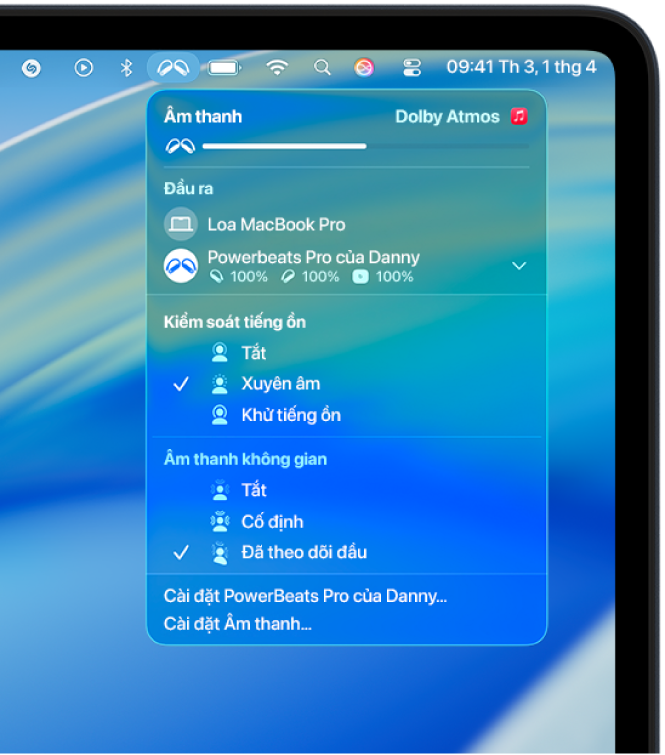
Chuyển đổi giữa các chế độ nghe trên Apple TV
Đeo Beats và đảm bảo chúng được kết nối với Apple TV của bạn.
Nhấn và giữ
 để mở Trung tâm điều khiển, sau đó điều hướng đến biểu tượng Beats (ví dụ như
để mở Trung tâm điều khiển, sau đó điều hướng đến biểu tượng Beats (ví dụ như  hoặc
hoặc 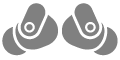 ).
).Chọn Beats của bạn, sau đó chọn một chế độ nghe.
Chuyển đổi giữa các chế độ kiểm soát tiếng ồn trên thiết bị Android
Trước khi bạn bắt đầu, hãy đảm bảo rằng bạn đã cài đặt ứng dụng Beats.
Đeo Beats của bạn và đảm bảo chúng được kết nối với ứng dụng Beats.
Trong ứng dụng Beats cho Android, hãy chạm vào

Thực hiện một trong các tác vụ sau:
Chạm vào

Chạm vào

Chạm vào

Đối với các thiết bị được kết nối nhất định, bạn cũng có thể cuộn xuống đến Kiểm soát tiếng ồn, sau đó chạm vào một tùy chọn.
Mẹo: Để thay đổi tai nghe nào sẽ điều khiển tính năng khử tiếng ồn và xuyên âm, hãy chạm vào Nhấn và giữ, chạm vào Trái hoặc Phải để chỉ định một tác vụ cho tai nghe đó, sau đó chọn Kiểm soát tiếng ồn.
Bạn cũng có thể sử dụng tiện ích ứng dụng Beats để chuyển đổi nhanh giữa các chế độ kiểm soát tiếng ồn trên Màn hình chính của thiết bị Android.